Was ist zu tun, wenn bei der Installation/Update das Windows Installer Fenster angezeigt wird?
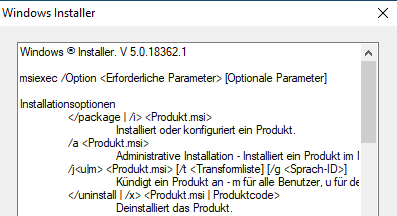
Ist die Datei PR2Setup(.msi) nicht im Download-Verzeichnis, verwenden Sie die Anleitung "PR2-Installation Windows 10/11", siehe oben.
PR2 FAQ Center - Fragen und Antworten Center
Die folgenden Anleitungen sind in PDF-Format erstellt damit der Anwender sie herunterladen und bei Bedarf ausdrucken kann.
PR2-Installation Windows 10/11 Die Installationsanleitung ist analog auch auf PR2VK und PR2AT anzuwenden.
Deinstallation PR2 Windows 10/11
PR2-Daten-Update neue Ort/Verwaltungsgemeinden importieren
Video-Präsentationen
Die Installationsvideos sind für Windows 10/11 und auch analog für PR2VK und PR2AT anzuwenden.
PR2 Installation mit Microsoft Edge
PR2 Präsentation vom 04.03.2021 beim Ahnenforscher Stammtisch Unna
PR2 Präsentationskommentierung vom 05.03.2021 beim Ahnenforscher Stammtisch Unna
|
Was ist zu tun, wenn bei der Installation/Update das Windows Installer Fenster angezeigt wird? |
||
| Fehler |
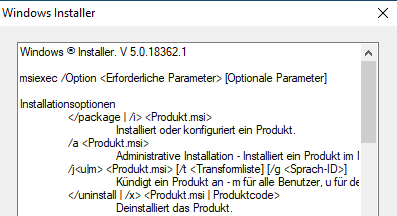
|
|
| Ursache | Der Windows Installer konnte nicht fehlerfrei ausgeführt werden. | |
| Lösung |
Gehen Sie mit dem Datei-Explorer in Ihr Download-Verzeichnis. Dort
sollte sich die Datei PR2Setup(.msi) befinden. Starten Sie die Datei
PR2Setup(.msi) durch Doppelklick mit der Maus um die Installation zu
starten. Ist die Datei PR2Setup(.msi) nicht im Download-Verzeichnis, verwenden Sie die Anleitung "PR2-Installation Windows 10/11", siehe oben. |
|
| Hinweis | Für Spezialisten: Prüfen Sie ggf. mit der services.msc ob der Dienst Windows Installer auf Starttype Manuell steht. | |
|
Was ist zu tun, wenn bei der Installation ein Fenster mit Error Code 2753 angezeigt wird? |
||
| Fehler |
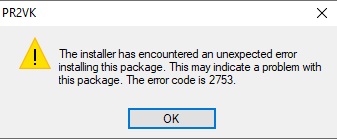
|
|
| Ursache | Es wird versucht eine ältere Programmversion als die installierte Programmversion zu installieren | |
| Lösung | Aktuelle Programmversion von der PR2 Webseite installieren | |
|
Was ist zu tun, wenn bei der Installation Windows den Fehler 2503/2502 meldet? |
||
| Fehler |

|
|
| Ursache |
Wahrscheinlich hat der Ordner
...\Users\<Ihr User>\AppData\Local\Temp oder der Ordner ...\Windows\Temp
keine ausreichenden Berechtigungen. |
|
| Lösung |
Vor der Installation/Deinstallation, müssen Sie die Berechtigungen für den
aktuellen "user" aktivieren. Um die Berechtigungen des Ordners Temp einsehen und ändern zu können, klicken Sie auf den Ordner Temp mit der rechten Maustaste und wählen Eigenschaften aus. In der Dialogbox „Eigenschaften von Temp“ klicken Sie auf den Reiter Sicherheit. (zurück zum Windows Standard) |
|
|
Was ist zu tun, wenn PR2 beim Start folgendes Fehlerfenster zeigt: Kein Zugriff auf PR2 Steuerdate im Internet? |
||
| Fehler |
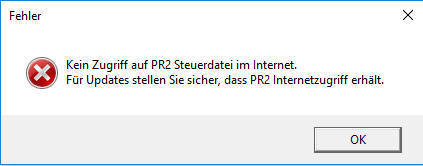
|
|
| Ursache |
Nach dem Start von PR2 wird sofort die Datenbank
aktualisiert. Kann PR2 die Aktualisierungsdatei nicht finden, liegt
eine Störung im Netzwerk/Internet vor. Ist Ihr PC/Laptop vorübergehend nicht mit einem Netzwerk verbunden, wird diese Fehlermeldung erwartet und kann mit OK bestätigt werden. |
|
| Lösung | Es kann viele Ursachen für dieses Problem geben. Auch gibt es unterschiedliches Verhalten zwischen LAN und WLAN. Sie können das Fenster bestätigen und weiter mit PR2 arbeiten. Kommt das Fenster über länger Zeit bei jedem Start immer wieder, ist evtl. ein PC-Spezialist zu konsultieren. | |
|
Was ist zu tun, wenn PR2 beim öffnen eines Ortes folgendes Fehlerfenster anzeigt? |
||
| Fehler |
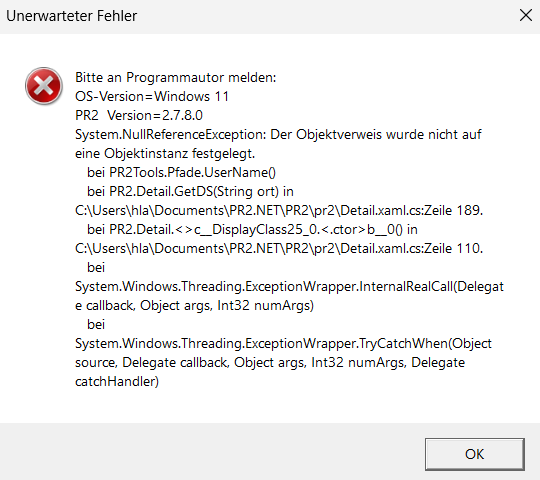
|
|
| Ursache | In der Vergangenheit wurde PR2VK ausprobiert, der betreffende Ort geöffnet und nicht weiterbearbeitet. Das ist nun eine Leiche. | |
| Lösung | Gehen Sie in Ihren Ordner "C:\Users\<Ihr User>\Documents\PR2VK" und löschen Sie die Datei für den betreffenden Ort. Danach PR2 starten und versuchen den betreffenden Ort zu öffnen. | |
| Hinweis | Wenn Sie keine Datenerfassung mir PR2VK durchführen, löschen Sie den Ordner ...\PR2VK und deinstallieren ggf. auch die App. PR2VK. | |
|
Was ist zu tun, wenn PR2 beim öffnen eines Ortes folgendes Fehlerfenster anzeigt? |
||
| Fehler |

|
|
| Ursache |
Im PR2 ist keine gültige Sprache eingestellt. |
|
| Lösung | Wählen Sie in den PR2 - Einstellungen Ihre Sprache aus. | |
|
Was ist zu tun, wenn Programm-Abbruch bei Registrierung oder PR2 Webseite? |
||
| Fehler |
Fehlerfenster enthält: System.ComponenteModel.Win32Exception
(0x80004005): Anwendung nicht gefunden. Tritt ein, wenn Sie in der Registrierung auf den Button "1. Registrierungsanforderung" oder im PR2 Hauptfenster auf den Button "PR2 Webseite" klicken. |
|
| Ursache | Ein Registrierungsschlüssel für den Aufruf des Standard Browsers ist nicht korrekt eingestellt, z.B. durch einen frühere Chrome Installation. | |
| Lösung | Ändern Sie in der Registry den Wert für den Schlüssel HKEY_CLASSES_ROOT\.htm\Standard (REG_SZ) in htmlfile | |
|
Was ist zu tun, wenn Sie mit obigen Anleitungen nicht zurecht kommen oder sich die Änderungen nicht zutrauen? |
||||
| Lösung |
|
|||